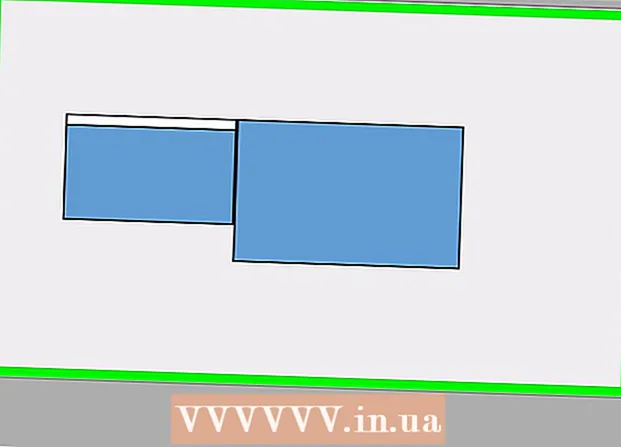Údar:
Louise Ward
Dáta An Chruthaithe:
3 Feabhra 2021
An Dáta Nuashonraithe:
2 Iúil 2024

Ábhar
Múineann an wikiHow seo duit conas cnaipí vótála a chur le ríomhphoist atá ag dul as oifig ag úsáid Microsoft Outlook ar ríomhaire.
Céimeanna
Modh 1 de 3: Cruthaigh suirbhé
Outlook Oscailte. Cliceáil ar an roghchlár> Tosaigh Gach Aip > Microsoft Office > Microsoft Outlook.

Cliceáil Ríomhphost Nua (R-phost nua) sa chúinne uachtarach ar chlé de Outlook. Is féidir leat cnaipe a chur leis freisin chun teachtaireachtaí atá á gcur ar aghaidh agat a sheoladh.- Chun an teachtaireacht a chur ar aghaidh, cliceáil an ríomhphost agus roghnaigh Ar aghaidh (Ar aghaidh).
Cliceáil ar an roghchlár Roghanna (Roghnach) ag barr na fuinneoige ar an taobh clé.

Cliceáil Úsáid Cnaipí Vótála (Úsáid an cnaipe vótála). Beidh roghchlár anuas le feiceáil.
Roghnaigh an cineál cnaipe vótála. Tar éis duit an rogha a dhéanamh, beidh an teachtaireacht “Chuir tú Cnaipí Vótála leis an Teachtaireacht seo” le feiceáil. Seo na roghanna éagsúla:
- Ceadaigh; Diúltaigh: Úsáid nuair a bhíonn údarú uait le haghaidh rud éigin.
- Tá Níl: Is bealach iontach é seo chun suirbhé gasta a chruthú.
- Sea; Níl; B'fhéidir: Cuir aiseolas breise le suirbhéanna Tá / Níl.
- Saincheaptha: Saincheap roghanna suirbhéireachta príobháideacha, amhail dáta agus am. Má roghnaíonn tú an rogha seo, seiceáil an bosca in aice le “Úsáid cnaipí vótála” faoi “Roghanna Vótála agus Rianaithe”, ag cruthú téacs cnaipe ansin cliceáil Dún (Dúnta).

Cuir isteach an faighteoir is mian leat a sheoladh. Iontráil seoladh ríomhphoist amháin nó níos mó sna réimsí To: agus CC: más gá.
Cuir ábhar agus corp na teachtaireachta leis. Úsáid na frámaí ábhair agus ábhair chun cur síos mionsonraithe a dhéanamh ar an suirbhé.
Cliceáil Seol (Seol) sa chúinne uachtarach ar chlé den teachtaireacht.
- Nuair a sheoltar an teachtaireacht chuig an bhfaighteoir, is féidir leo í a chliceáil Cliceáil anseo chun vótáil (Cliceáil anseo chun vótáil) chun na cnaipí a rochtain, ansin déan an vótáil. Seolfar an freagra chuig do bhosca isteach.
- Is féidir leat féachaint ar gach freagra mar thábla. Chun é sin a dhéanamh, oscail ceann de na freagraí, cliceáil D'fhreagair an seoltóir (Freagra an seoltóra) in ábhar na teachtaireachta, agus roghnaigh Féach ar na freagraí vótála (Féach freagraí vótála).
Modh 2 de 3: Suirbhé a vótáil
Outlook Oscailte. Cliceáil ar an roghchlár> Tosaigh Gach Aip > Microsoft Office > Microsoft Outlook.
Cliceáil faoi dhó ar an teachtaireacht ina bhfuil an suirbhé. Osclófar an t-ábhar ríomhphoist i bhfuinneog ar leithligh.
- Má tá tú ag féachaint ar theachtaireacht sa phána léitheoireachta, cliceáil Cliceáil anseo chun vótáil ar taispeáint in ábhar an ríomhphoist agus scipeáil go dtí an deireadh.
Cliceáil an cárta Teachtaireacht ag barr na fuinneoige.
Cliceáil Vóta Tá (Vóta) suite faoin gceannteideal “Respond”.
Cliceáil an rogha atá uait. Cuirfear do vóta le torthaí an tsuirbhé. fógra
Modh 3 de 3: Athbhreithniú a dhéanamh ar thorthaí an tsuirbhé
Outlook Oscailte. Cliceáil ar an roghchlár> Tosaigh Gach Aip > Microsoft Office > Microsoft Outlook.
- Úsáid an modh seo tar éis duit an suirbhé a chruthú agus tú ag iarraidh na torthaí a fheiceáil.
Cliceáil ar an bhfillteán Míreanna Seolta Tá (mír seolta) sa phána ar chlé.
Cliceáil an teachtaireacht ina bhfuil an suirbhé. Osclófar an comhlacht ríomhphoist sa phána léitheoireachta.
Cliceáil an cárta Teachtaireacht Tá (Ríomhphost) ag barr na fuinneoige.
Cliceáil Rianú (Liostáil) suite faoin gceannteideal "Taispeáin". Beidh torthaí an tsuirbhé le feiceáil i bhformáid táblach san fhuinneog.
- Ní fheicfidh tú an cnaipe Rianú go dtí go mbeidh faighteoir amháin ar a laghad tar éis vótáil.